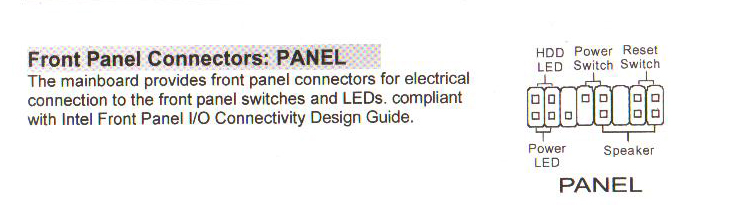자주묻는질문FAQ
번호 글제목 작성일
- 16 Q. FOSCAM R3 카메라 연결 방법 2024/07/31
-
A.
FOSCAM R3 연결 방법입니다.
1. 사용중인 스마트폰의 Wi-Fi를 설정합니다. ( Wi-Fi는 2.4G로만 설정을 해야 합니다. )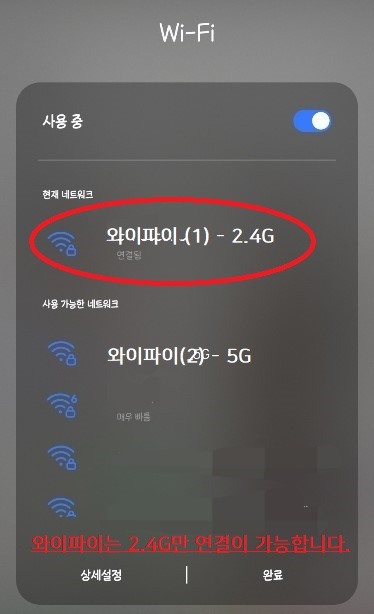
2. 와이파이 2.4G 설정이 끝나셨으면 FOSCAM 어플을 다운받아 실행시킵니다.
실행시킨 뒤 회원가입 및 로그인을 하시면 아래와 같이 화면이 나타납니다.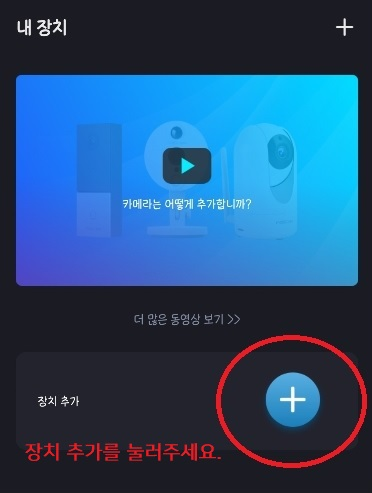
3. 장치 추가를 누르시면 아래 사진이 나타납니다.
카메라 추가를 눌러주세요.
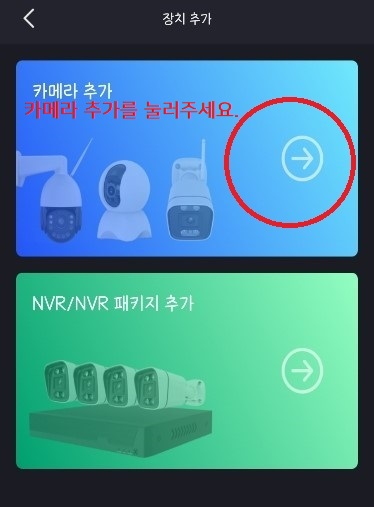
4. 카메라 추가를 누르시면 스캔하는 화면이 나옵니다.
카메라의 밑 바닥 QR 코드를 스캔하여 주세요.
** 스캔화면입니다.
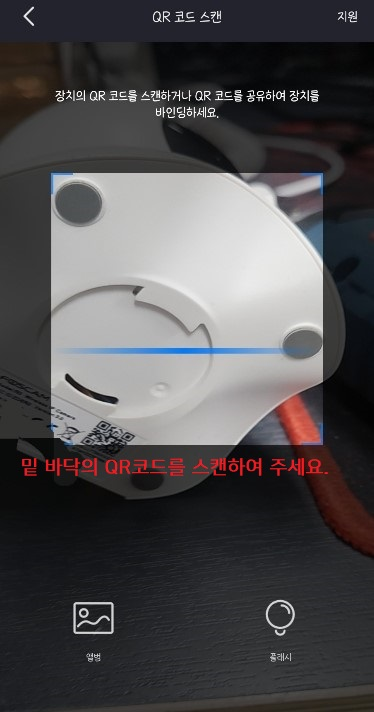
5. 스캔 완료를 하게 되면 아래 화면이 나옵니다.
표시등이 들어오지 않으니 참고 바라며, 다음을 눌러주세요.
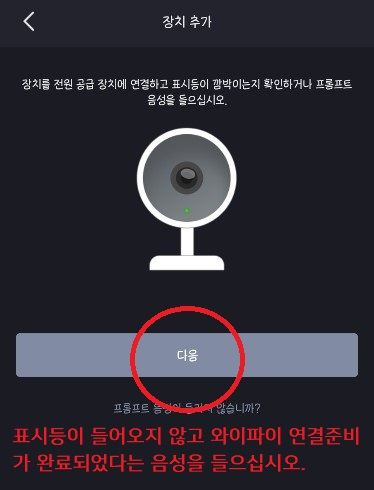
6. 다음을 누르면 Wi-Fi 구성이 나타납니다.
(1.) 와이파이 설정을 잘 하셨다면 자동으로 입력되어 있을 것입니다.
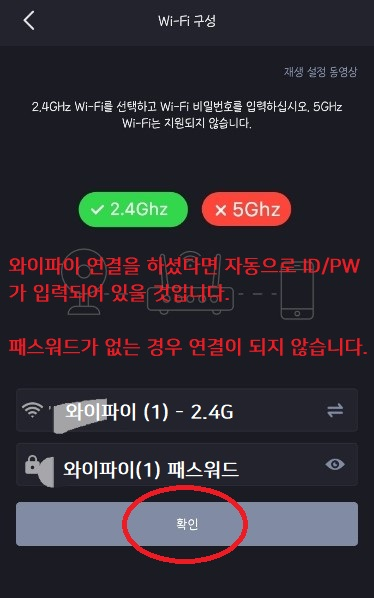
7. 확인 버튼을 누르셨다면 QR코드가 생성되며 프롬프트 음이 크게 들리는데,
아래 사진처럼 카메라와 스마트폰을 서로 맞대어 인식 시켜주세요.

8. 인식이 모두 완료되면 다음 장치 이름 설정으로 넘어가게 됩니다.
카메라 이름을 마음대로 설정하시고 저장을 눌러주세요.
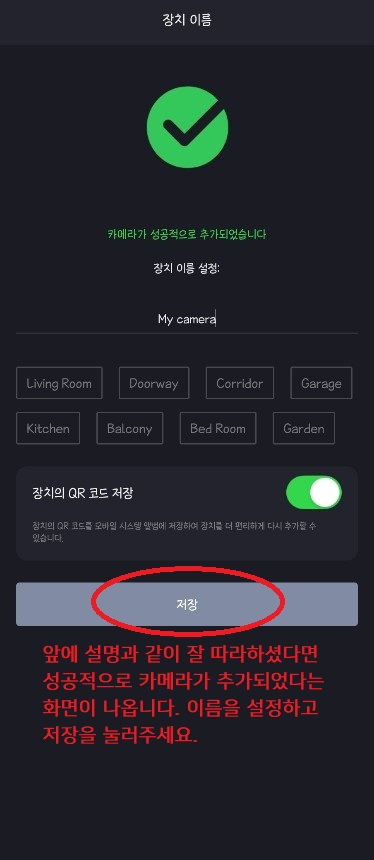
9. 저장을 누르시면 카메라가 인식되어 화면에 나타날 것입니다.
화면을 한번 더 누르시게 되면 카메라 로그인 창이 나옵니다.
카메라의 계정 비밀번호를 설정하여 주세요. ( 가족, 지인의 카메라 공유 시 필요한 계정입니다. )
영문자와 숫자를 꼭 같이 기입하여 만들어주세요.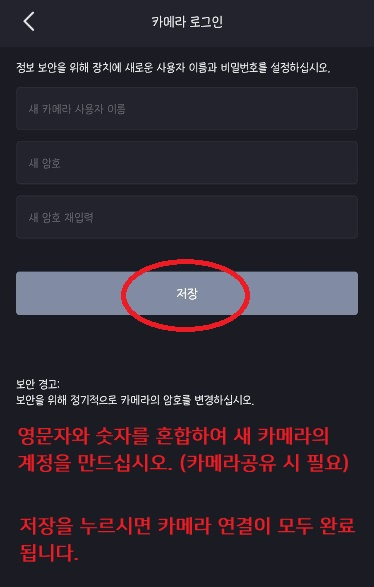
저장을 누르시면 카메라 연결이 완료되었습니다. 고생 많으셨습니다.
설명을 따라 하였으나 연결이 되지 않는다면 리셋을 시키고 다시 한번 설정해주세요.
그래도 연결이 되지 않는다면 1522-8793 고객센터로 연락 바랍니다.
감사합니다.
- 15 Q. RTX 2000 시리즈 RGB 제어 불가 증상 해결 방법. 2022/01/13
-
A.
RTX 2000 시리즈 RGB 제어 불가 증상의 경우 최신 드라이버와의 문제점이 확인되어 기존 드라이버 제거후
하기 링크의 461.72 드라이버 버전을 설치하시어 확인 부탁 드립니다.
GeForce Game Ready 드라이버 | 461.72 | Windows 10 64-bit | NVIDIA
드라이버 버전 : 461.72 - WHQL
출시일 : Thu Feb 25, 2021
운영 체제 : Windows 10 64-bit
언어 : Korean
파일 크기 : 628.98 MB
- 14 Q. RTX 3080 / 90 시리즈 iCILL X3, X4 Card Stand 설치시 주의 사항 2020/11/13
-
A.
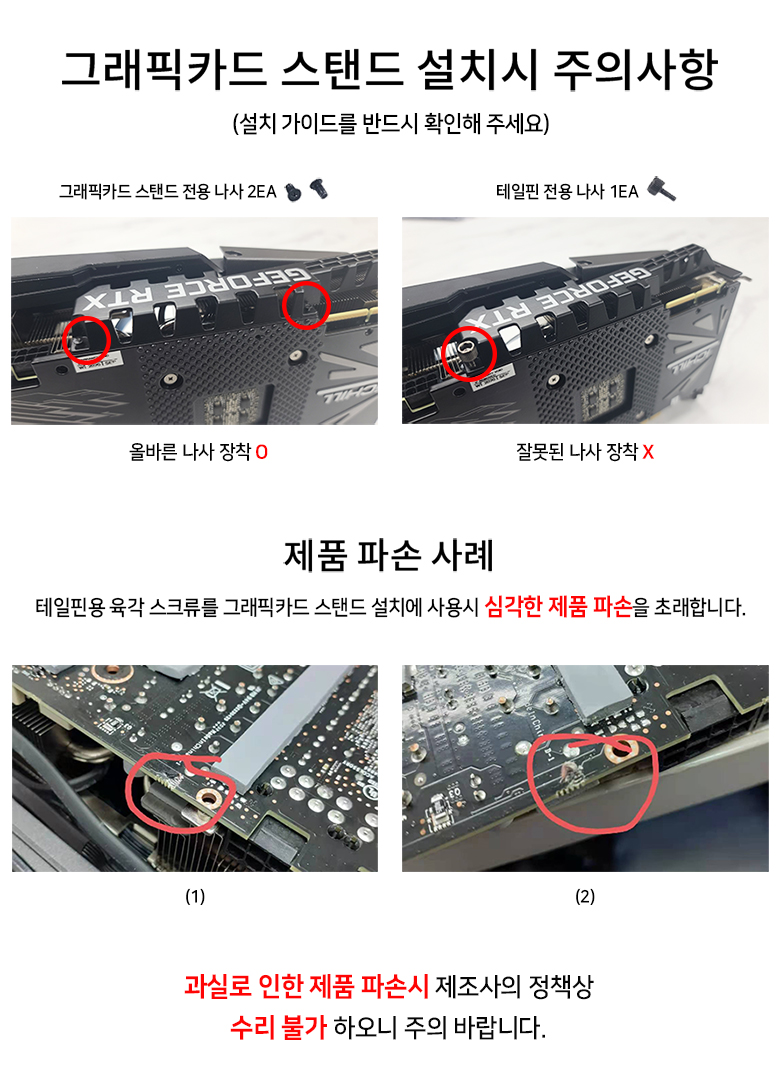
- 13 Q. RTX 30 시리즈 iCILL X3, X4 제품 Card Stand, RGB Cable, Tail Fin 설치 가이드 2020/09/17
-
A.
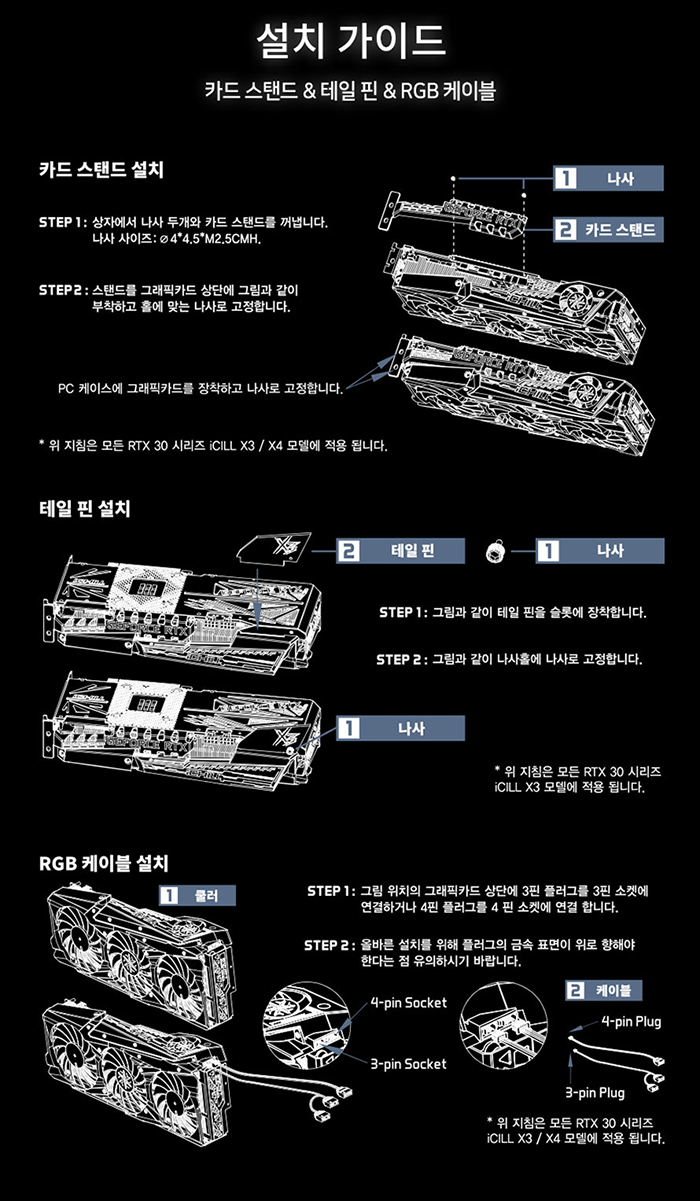
- 12 Q. RTX 2000 시리즈 RGB LED 사용법 2018/10/13
-
A.
1. Inno3D TuneIT OC Utility V2.0.0.006 를 클릭하시어 설치 합니다.
2. 바탕화면에 생긴 Inno3D TuneIT 프로그램을 실행 합니다.
3. RGB Control 버튼을 클릭 합니다.
4. 박스에 있는 원하시는 모드를 선택하시어 OK 를 눌러 적용 합니다.
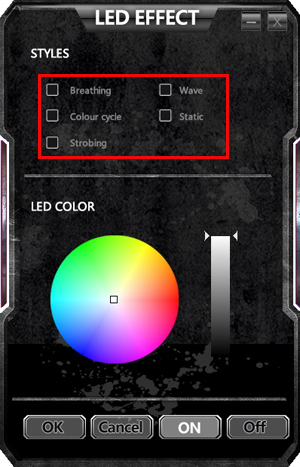
- 11 Q. H61M-D3 Serial Port 핀 배열 입니다. 2018/08/20
-
A.
해당 제품은 병렬 시리얼 포트 사용으로 직렬 시리얼 포트 디바이스를 그대로 사용시 작동되지 않습니다.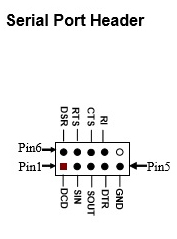
- 10 Q. 아이노비아 H61M-D3 Front Panel Connector 2017/04/14
-
A.
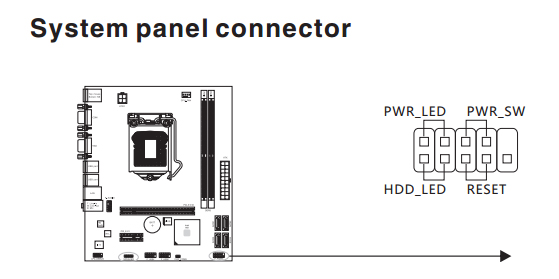
- 9 Q. mini hdmi 트리플모니터 사용시 주의사항 2015/07/21
-
A.
1. GTX600 시리즈 케플러이후 버전부터는 트리플 모니터 사용이 가능합니다.
GTX750 제품 기준으로 작성 되었으며, 아래 그림과 같은 mini hdmi 레이아웃을 가진 제품에서는 젠더를 이용하여
트리플 모니터 구성시 정상적으로 연결되지 못해 단자가 파손될 가능성이 있습니다.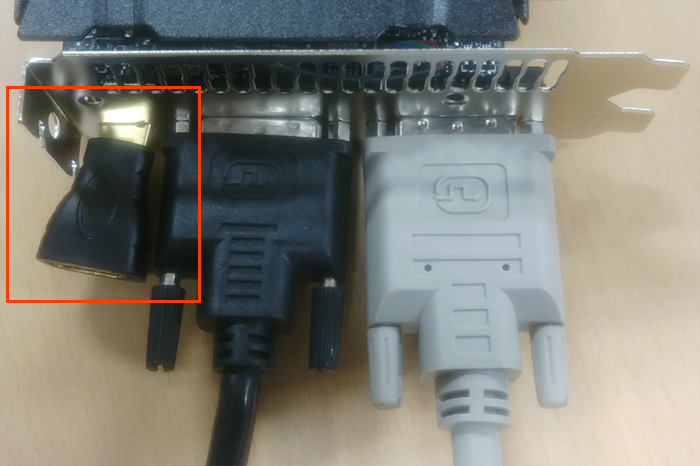
2. HDMI 단자 입력되는 부분 젠더의 너비는 2.3cm 정도로 트리플 모니터 사용시 DVI 케이블과 간섭이 발생됩니다.

3. HDMI to MINI HDMI 제품으로 젠더없이 사용 가능한 mini hdmi 단자 입니다.

4. mini hdmi 컨텍터의 넓이는 약 1.4 cm 정도 입니다.

5. 케이블 간섭없이 연결된 모습입니다.
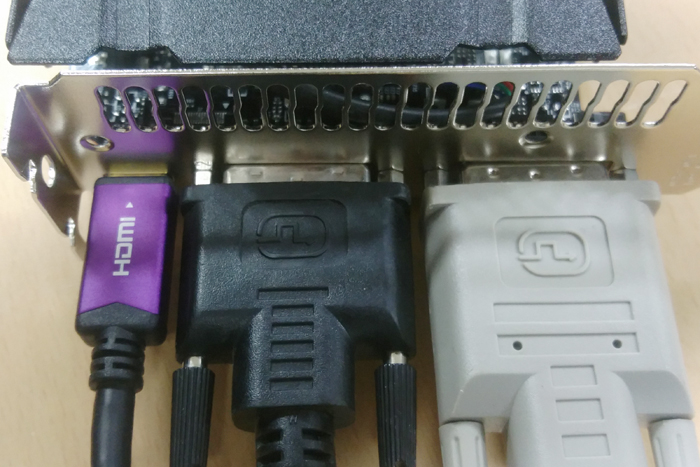
- 8 Q. 그래픽카드 4K 해상도 지원 단자 2015/07/16
-
A.
DP 1.2 컨넥터 : 3840x2160(4K), 4096x2160(4K) at 60Hz
HDMI 1.4b 컨넥터 : 3840x2160(4K) at 30Hz
HDMI 1.4b 컨넥터 : 4096x2160(4K) at 24Hz
HDMI 2.0 컨넥터 : 3840x2160(4K) at 60Hz
- 7 Q. GT630, GT730, GT720, GT710 케플러 GPU 메인보드 호환성 2015/07/14
-
A.
케플러 버전 GT630, GT730, GT720, GT710 GPU 제품은 PCI-E 2.0 X8 만 지원되는 제품으로 미지원 메인보드
에서는 화면불가 증상 및 더블부팅 증상이 발생될 수 있으므로 지원여부 확인 후 설치 하시는 걸 권장 드립니다.

- 6 Q. The MAX TDP(Thermal Design Power) of CPU is 95W(Over). Prepare to shut down 2013/04/11
-
A.
G41 D3 V2 메인보드 사용시 The MAX TDP(Thermal Design Power) of CPU is 95W(Over). Prepare to shut down 메세지 뜨고 재부팅이 될 경우 문제해결 방법에 대해서 안내해 드립니다.
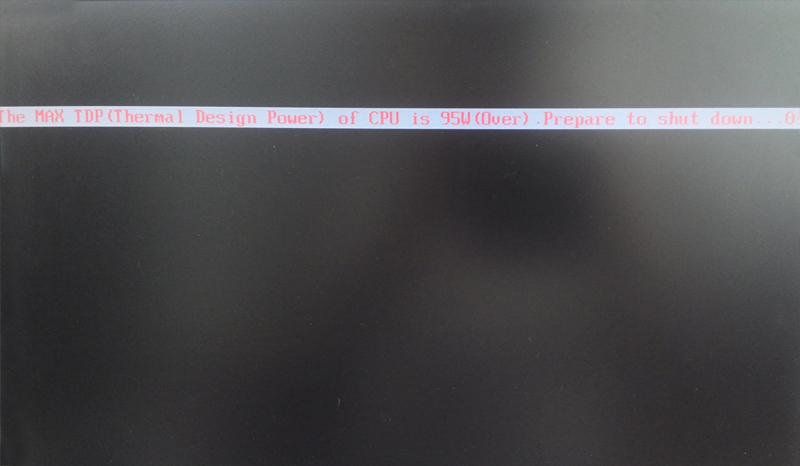
컴퓨터를 전원을 켜자마자 Del 키를 톡톡톡 ~ 바이오스 창이 뜰때까지 입력 합니다.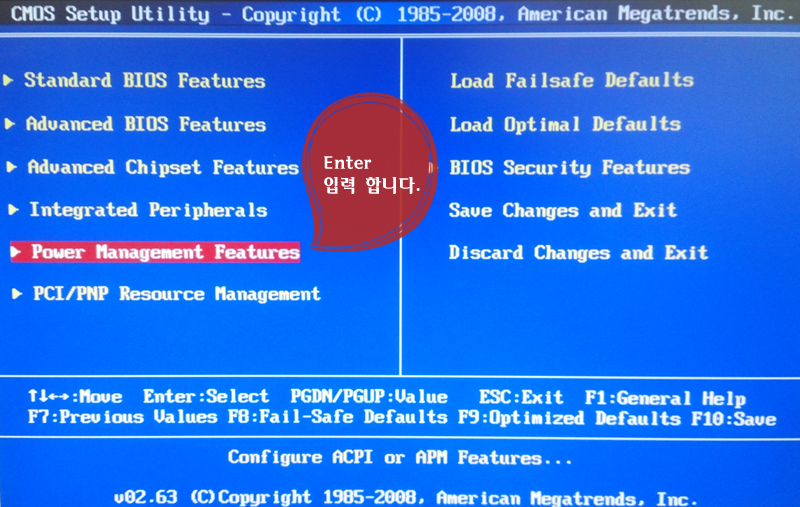
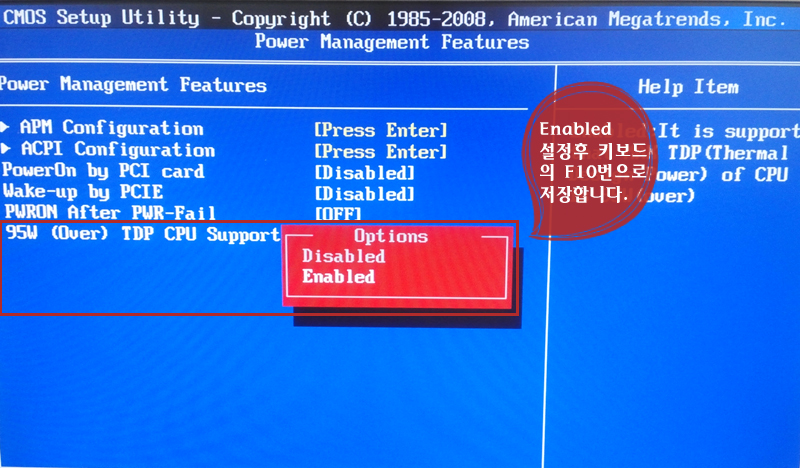
해당 증상은 CPU TDP 95W 이상 사용시 나타나는 증상으로 위와같이 설정하여 사용하시면 됩니다.
감사합니다.
- 5 Q. C61 POT D2 windows 7 녹음설정방법 2010/12/27
-
A.
C61 POT D2 windows 7 녹음설정방법 입니다.
(사운드 드라이버는 제품에 포함된 드라이버를 사용해야 합니다)
1.시스템 트레이에 있는 스피커 아이콘에서 우클릭 후 " 소리 "를 선택합니다.
2.재생탭 > 스피커 클릭 > 속성 클릭.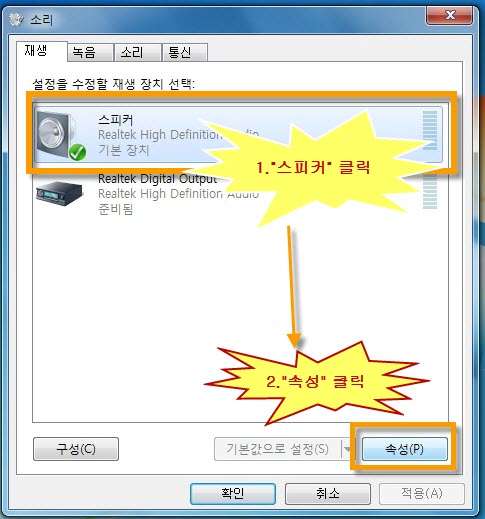
3.Realtek HD Audio output 항목을 " 60 " 으로 설정 >나머지 항목들은 그림과 같이 설정 후
확인을 클릭합니다.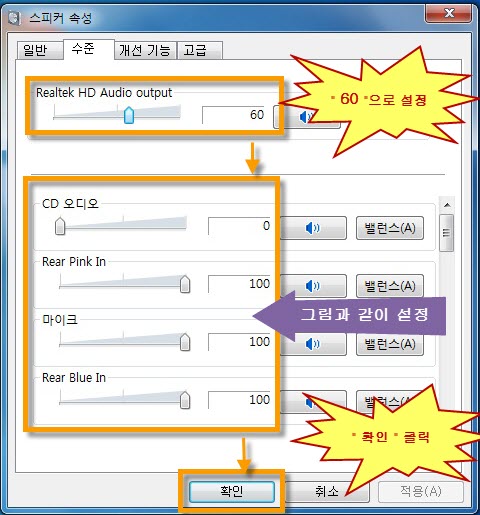
4. 시스템트레이에[ 있는 Realtek 관리자를 더블클릭하여 주화면을 엽니다.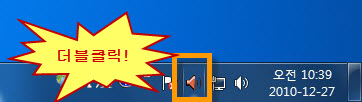
5.아래 그림과 같이 기본설정항목들을 확인합니다. 다른 것이 있을 경우 그림과 같이 맞추어 주세요.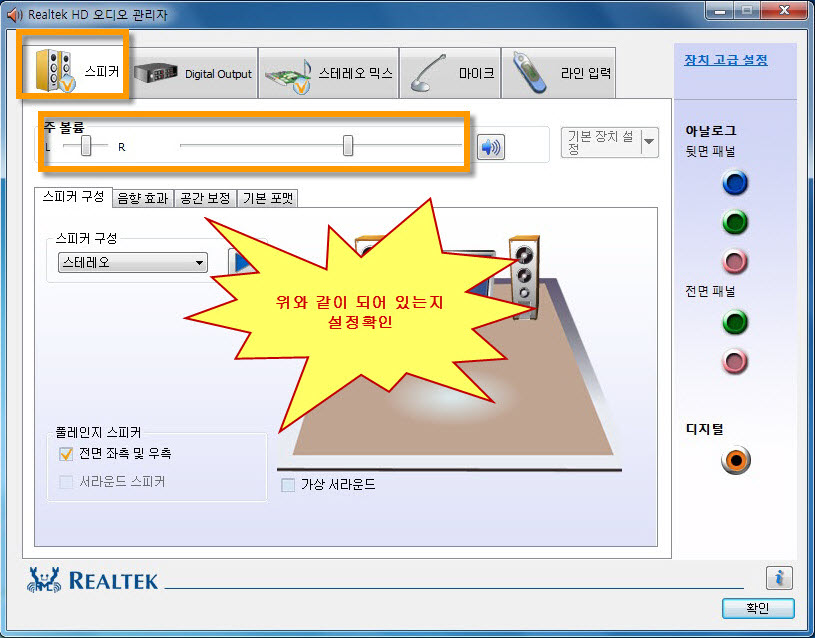
6.마이크탭 > 녹음볼륨을 확인 > 마이크부스트 클릭.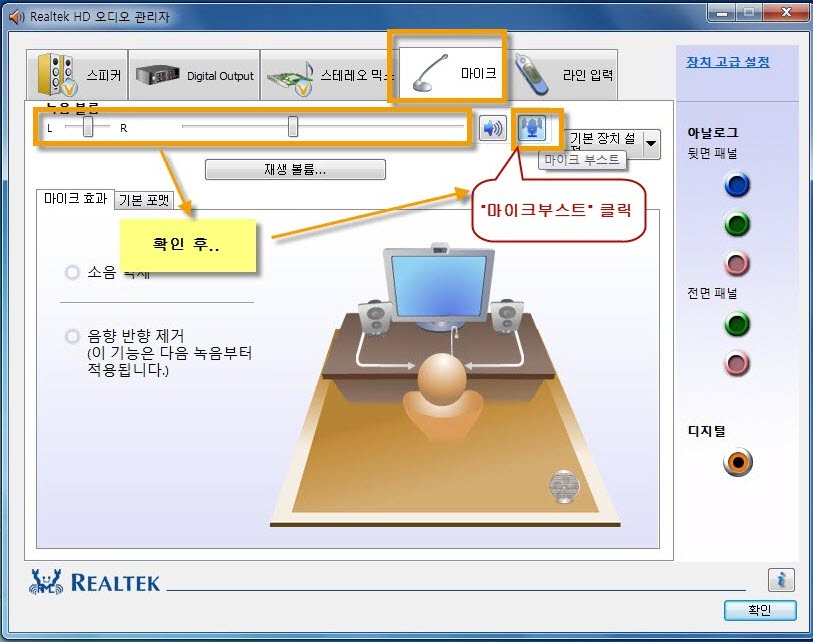
7. +20dB인지 확인 후 다른 값일 경우 +20dB로 설정 > 확인 클릭.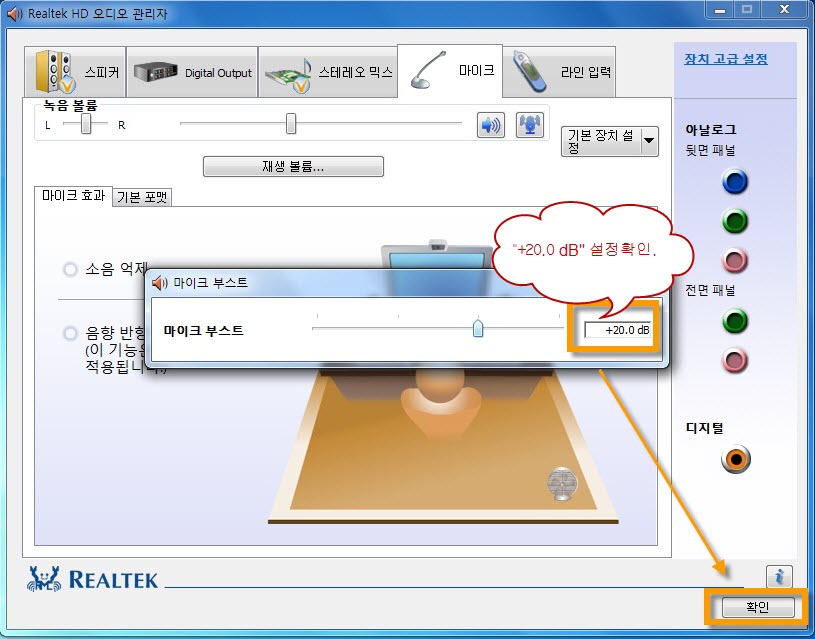
8. 다시 처음과 같이 시스템트레이의 스피커아이콘에서 우클릭 > 소리 선택.
9. 녹음탭클릭 후 빈 곳에서 우클릭하여 그림과 같이 두 가지 항목에 모두 체크.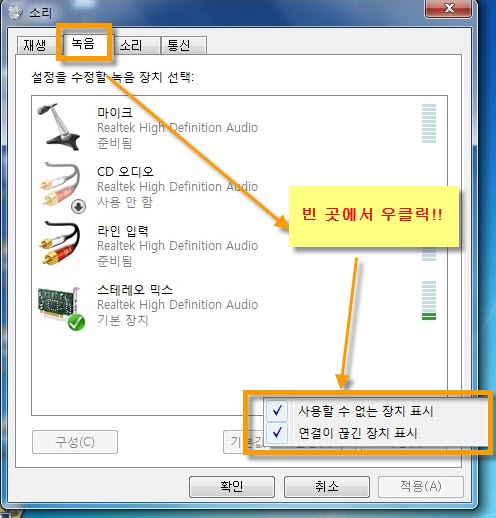
10.스테레오믹스 클릭 > 기본값으로 설정 클릭 > 확인.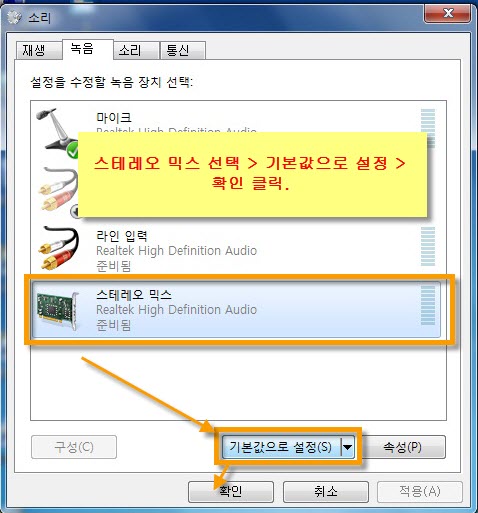
상기와 같이 설정하신 후 녹음기능을 사용하시면 되겠습니다.
감사합니다.
- 4 Q. DDR3메모리 사용 트리플메인보드 램조합 2010/11/18
-
A.
DDR3메모리를 사용하는 트리플 RAM BANK의 메인보드는 아래 조합으로 RAM을 장착하셔야 정상적인 사용이
가능하오니 참고하여 주시기 바랍니다.
1. one Module please plug in DIMM_A1/ DIMM_B1 or DIMM_C1(A1+B1+C1 에 세트로 장착)
2. two Modules plug in DIMM_A1+ DIMM_A2,it can not accept DIMM_A1+DIMM_B1(A1+A2 :두 개 장착 시)
3. three Modules must plug DIMM_A1+DIMM_B1+DIMM_C1(A1+B1+C1 에 세트로 장착)
4. four Modules plug in DIMM_A1+DIMM_A2+DIMM_B1+DIMM_B2(A1+A2+B1+B2 : 네 개 장착 시)
- 3 Q. G31 POT 전면패널 안내 2010/09/18
-
A.
아이노비아 G31 POT제품의 전면패널 연결방법 안내드립니다.
해당제품의 메모리뱅크 옆에 있습니다.
- 2 Q. 아이노비아 Esonic 865GMBA 전면패널안내 2010/09/17
-
A.
Esonic 865GMBA제품의 전면패널 연결 범례입니다.